
ಹಂತ 1: ಡ್ಯುಯಲ್ಶಾಕ್ 4 ಸಂಪರ್ಕ
ಸೋನಿ ಪ್ಲೇಸ್ಟೇಷನ್ 4 ನಿಂದ ಡ್ಯುಯಲ್ಶಾಕ್ 4 ಅನ್ನು ವಿಂಡೋಸ್ 10 ನಲ್ಲಿ ಎರಡು ವಿಧಗಳಲ್ಲಿ ಕಂಪ್ಯೂಟರ್ಗೆ ಸಂಪರ್ಕಿಸಿ - ಯುಎಸ್ಬಿ ಕೇಬಲ್ ಮತ್ತು ಬ್ಲೂಟೂತ್ ಬಳಸಿ.ವಿಧಾನ 1: ಯುಎಸ್ಬಿ ಕೇಬಲ್
- ಕೇಬಲ್ನ ಒಂದು ತುದಿಯು ನಿಮ್ಮ ಕಂಪ್ಯೂಟರ್ನಲ್ಲಿ ಯುಎಸ್ಬಿ ಪೋರ್ಟ್ಗೆ ಸಂಪರ್ಕ ಹೊಂದಿದೆ, ಮತ್ತು ಮ್ಯಾನಿಪುಲೇಟರ್ನಲ್ಲಿ ಸೂಕ್ಷ್ಮ-ಯುಎಸ್ಬಿ ಕನೆಕ್ಟರ್ಗೆ ಸೇರಿಸಲಾಗುತ್ತದೆ.
- ಸಿಸ್ಟಮ್ ಸ್ವಯಂಚಾಲಿತವಾಗಿ ಸಂಪರ್ಕಿತ ಸಾಧನವನ್ನು ಪತ್ತೆ ಮಾಡುತ್ತದೆ ಮತ್ತು ಚಾಲಕರು ಅದನ್ನು ಸ್ಥಾಪಿಸುತ್ತದೆ. ಗೆಲುವು + ನಾನು ಕೀಲಿಗಳನ್ನು ವಿಂಡೋಸ್ 10 ನಿಯತಾಂಕಗಳೊಂದಿಗೆ ಸಂಯೋಜಿಸಲಾಗಿದೆ ಮತ್ತು "ಸಾಧನಗಳು" ವಿಭಾಗಕ್ಕೆ ಹೋಗುತ್ತದೆ ಎಂದು ಖಚಿತಪಡಿಸಿಕೊಳ್ಳಲು.
- ಬ್ಲೂಟೂತ್ ಟ್ಯಾಬ್ನಲ್ಲಿ, ನಾವು "ಇತರ ಸಾಧನಗಳು" ಬ್ಲಾಕ್ ಅನ್ನು ಕಡಿಮೆ ಮಾಡುತ್ತೇವೆ. ನಾವು ನಿಯಂತ್ರಕ ಅಥವಾ ನಿಸ್ತಂತು ನಿಯಂತ್ರಕ ಸಾಧನಗಳನ್ನು ಹುಡುಕುತ್ತಿದ್ದೇವೆ, ಏಕೆಂದರೆ ಗೇಮ್ಪ್ಯಾಡ್ ಮೂಲ ಹೆಸರನ್ನು ಹೊಂದಲು ಅಸಂಭವವಾಗಿದೆ.
- ಅದರ ಕಾರ್ಯಕ್ಷಮತೆಯನ್ನು ಪರೀಕ್ಷಿಸಲು, ಪುಟವನ್ನು "ಸಂಬಂಧಿತ ನಿಯತಾಂಕಗಳು" ಬ್ಲಾಕ್ಗೆ ಸ್ಕ್ರಾಲ್ ಮಾಡಿ ಮತ್ತು "ಸಾಧನಗಳು ಮತ್ತು ಮುದ್ರಕಗಳು" ಕ್ಲಿಕ್ ಮಾಡಿ.
- ಬಲ ಮೌಸ್ ಗುಂಡಿಯನ್ನು ಹೊಂದಿರುವ "ಸಾಧನ" ಬ್ಲಾಕ್ನಲ್ಲಿ, "ನಿಯಂತ್ರಕ" ಕ್ಲಿಕ್ ಮಾಡಿ ಮತ್ತು "ಆಟದ ಸಾಧನ ನಿರ್ವಹಣೆ ಸೆಟ್ಟಿಂಗ್ಗಳು" ಅನ್ನು ಆಯ್ಕೆ ಮಾಡಿ.
- ನಾವು ಡೂಲ್ಹೌಸ್ 4 ಅನ್ನು ಆಯ್ಕೆ ಮಾಡಿ ಮತ್ತು ಅದನ್ನು "ಪ್ರಾಪರ್ಟೀಸ್" ಅನ್ನು ತೆರೆಯುತ್ತೇವೆ.
- "ಚೆಕ್" ಟ್ಯಾಬ್ನಲ್ಲಿ, ನೀವು ಪರೀಕ್ಷಿಸಲು ಪ್ರತಿ ಗುಂಡಿಯನ್ನು ಪರೀಕ್ಷಿಸಲು ಪ್ರತಿ ಗುಂಡಿಯನ್ನು ಒತ್ತಿರಿ.
- ಯಾವುದೇ ನಿಯಂತ್ರಣಗಳು ಪ್ರತಿಕ್ರಿಯಿಸದಿದ್ದರೆ, "ನಿಯತಾಂಕಗಳು" ಟ್ಯಾಬ್ಗೆ ಹೋಗಿ ಮತ್ತು "ಮಾಪನಾಂಕ ನಿರ್ಣಯ" ಕ್ಲಿಕ್ ಮಾಡಿ.
- ಮಾಪನಾಂಕ ಮಾಂತ್ರಿಕ ತೆರೆದಾಗ, "ಮುಂದೆ" ಕ್ಲಿಕ್ ಮಾಡಿ ಮತ್ತು ಅದರ ಎಲ್ಲಾ ಸೂಚನೆಗಳನ್ನು ನಿರ್ವಹಿಸಿ.
- ಮಾಪನಾಂಕ ನಿರ್ಣಯದ ನಂತರ, ಬದಲಾವಣೆಗಳನ್ನು ಉಳಿಸಲು ಮತ್ತು ಗುಣಲಕ್ಷಣಗಳ ವಿಂಡೋವನ್ನು ಮುಚ್ಚಿ "ಅನ್ವಯಿಸು" ಕ್ಲಿಕ್ ಮಾಡಿ.


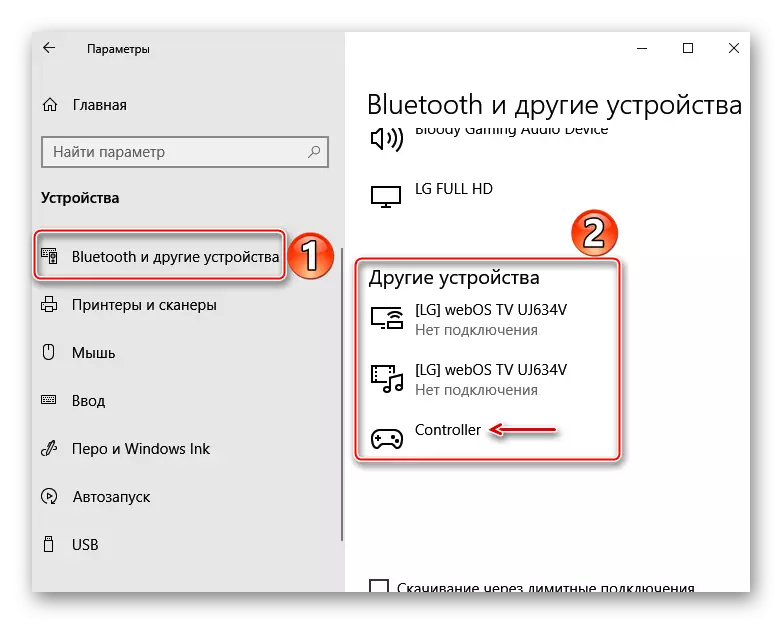





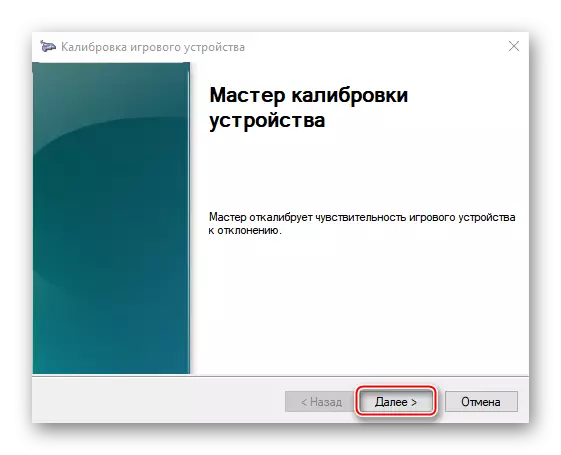
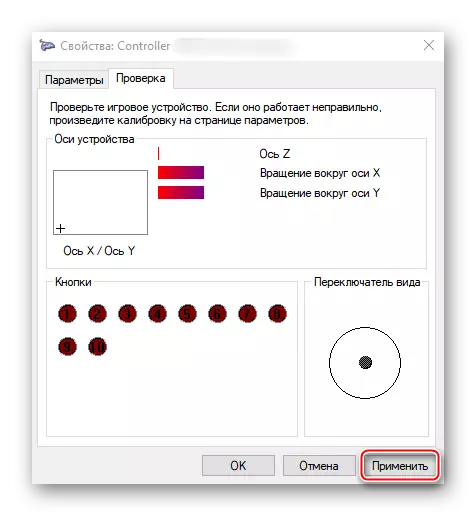
ವಿಧಾನ 2: ಬ್ಲೂಟೂತ್
- ವಿಂಡೋಸ್ 10 ರ "ಪ್ಯಾರಾಮೀಟರ್" ನಲ್ಲಿ "ಸಾಧನಗಳು" ವಿಭಾಗವನ್ನು ತೆರೆಯಿರಿ. ಏಕಕಾಲದಲ್ಲಿ ಕ್ಲಾಂಪ್ ಮತ್ತು PS ಮತ್ತು ಹಂಚಿಕೆ ಬಟನ್ಗಳನ್ನು ಆಟದ ಪೇಡ್ನಲ್ಲಿ ನೀಲಿ ಸೂಚಕವು ಮೇಲಿನ ಭಾಗದಲ್ಲಿ ಹೊಳಪುಗೊಳಿಸುತ್ತದೆ.
- ಮ್ಯಾನಿಪುಲೇಟರ್ ಪಟ್ಟಿಯಲ್ಲಿ ಕಾಣಿಸದಿದ್ದರೆ, "ಬ್ಲೂಟೂತ್ ಅಥವಾ ಇನ್ನೊಂದು ಸಾಧನವನ್ನು ಸೇರಿಸು" ಕ್ಲಿಕ್ ಮಾಡಿ.
- ಮುಂದಿನ ವಿಂಡೋದಲ್ಲಿ, ಸಾಧನದ ಪ್ರಕಾರವನ್ನು ಆಯ್ಕೆ ಮಾಡಿ - ಬ್ಲೂಟೂತ್.
- ಡೂಲ್ 4 ಕಂಡುಬಂದಾಗ, ಅದರ ಮೇಲೆ ಕ್ಲಿಕ್ ಮಾಡಿ ಮತ್ತು ಸಿಸ್ಟಮ್ ಅದನ್ನು ಕಸ್ಟಮೈಸ್ ಮಾಡಲು ಮುಗಿಯುವವರೆಗೆ ಕಾಯಿರಿ.


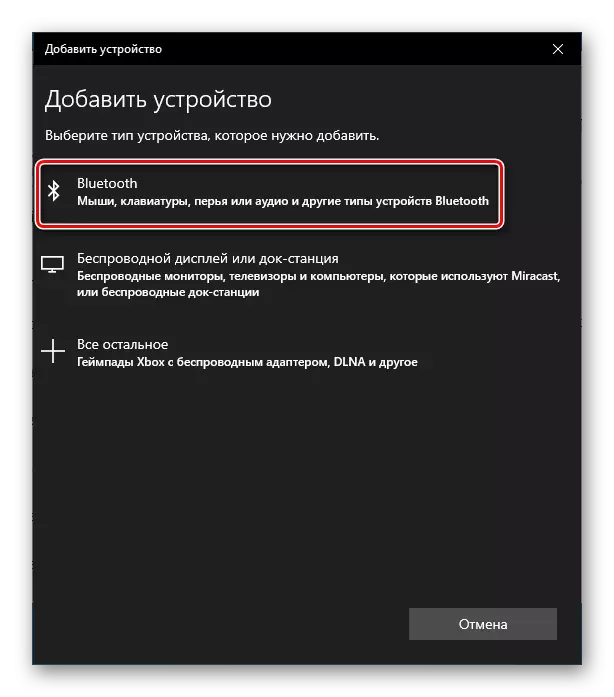

ಮೊದಲ ವಿಧಾನವು ಉತ್ತಮ ಸಂಪರ್ಕವನ್ನು ಒದಗಿಸುತ್ತದೆ, ನಿಯಮದಂತೆ, ಒಂದು ನಿಯಮದಂತೆ, ಸಿಗ್ನಲ್ ನಷ್ಟ ಮತ್ತು ಇನ್ಪುಟ್ ವಿಳಂಬದಿಂದ ಕೂಡಿರುತ್ತದೆ. ಈ ಸಮಸ್ಯೆಗಳನ್ನು ನಿವಾರಿಸಬೇಕಾದ ಡ್ಯುಯಲ್ಶಾಕ್ 4 ಅನ್ನು ಸಂಪರ್ಕಿಸಲು ಸೋನಿ ಯುಎಸ್ಬಿ ಅಡಾಪ್ಟರ್ ಅನ್ನು ಹೊಂದಿದೆ, ಆದರೆ ಇದು ಸಾಮಾನ್ಯ ಬ್ಲೂಟೂತ್ ಅಡಾಪ್ಟರುಗಳಿಗಿಂತ ಹೆಚ್ಚು ಖರ್ಚಾಗುತ್ತದೆ, ಮತ್ತು ಇತ್ತೀಚೆಗೆ ಮಾರಾಟದಲ್ಲಿ ಕಂಡುಕೊಳ್ಳುವುದು ಕಷ್ಟ.
ಹಂತ 2: ಸ್ಟೀಮ್ನಲ್ಲಿ ಸೆಟ್ಟಿಂಗ್
ಸಂಪರ್ಕಿಸಿದ ನಂತರ, ಎಮ್ಯುಲೇಟರ್ಗಳು ಮತ್ತು ಹೆಚ್ಚುವರಿ ಚಾಲಕರನ್ನು ಸ್ಥಾಪಿಸದೆ ಹೆಚ್ಚಿನ ಆಟಗಳಲ್ಲಿ ಸಾಧನವನ್ನು ಬಳಸಬಹುದು, ಆದರೆ ಸ್ಟೀಮ್ ಆಡುತ್ತಿದ್ದರೆ ಮಾತ್ರ. ಹಲವಾರು ವರ್ಷಗಳಿಂದ, ಪ್ಲಾಟ್ಫಾರ್ಮ್ ಅಧಿಕೃತವಾಗಿ ಡೂಲ್ಹೌಸ್ ಅನ್ನು ಬೆಂಬಲಿಸುತ್ತದೆ. ಮುಖ್ಯ ವಿಷಯವೆಂದರೆ ಅದು ಕ್ಲೈಂಟ್ ಸೆಟ್ಟಿಂಗ್ಗಳಲ್ಲಿ ಸೇರಿಸಲಾಗಿದೆ.
- ತೆರೆದ ಉಗಿ, "ವೀಕ್ಷಣೆ" ಟ್ಯಾಬ್ಗೆ ಹೋಗಿ ಮತ್ತು "ಬಿಗ್ ಪಿಕ್ಚರ್ ಮೋಡ್" ಅನ್ನು ಆಯ್ಕೆ ಮಾಡಿ, ಟಿವಿಗಳಲ್ಲಿ ವೇದಿಕೆಯನ್ನು ಚಲಾಯಿಸಲು ಮತ್ತು ಗೇಮ್ಪ್ಯಾಡ್ ಅನ್ನು ಬಳಸಿಕೊಂಡು ಅದನ್ನು ನಿರ್ವಹಿಸಲು ವಿನ್ಯಾಸಗೊಳಿಸಲಾಗಿದೆ.
- ಕ್ಲೈಂಟ್ ಡ್ಯುಯಲ್ಶಾಕ್ 4 ಅನ್ನು ವ್ಯಾಖ್ಯಾನಿಸಿದರೆ, ನಂತರ ಅವರು ತಕ್ಷಣವೇ ಆಟವಾಡಬಹುದು. ಇಲ್ಲದಿದ್ದರೆ, ಅದನ್ನು ಸೇರಿಸಬೇಕಾಗಿದೆ. ಇದನ್ನು ಮಾಡಲು, "ಸೆಟ್ಟಿಂಗ್ಗಳು" ಸ್ಟೀಮ್ಗೆ ಹೋಗಿ.
- "ನಿಯಂತ್ರಕ ಸೆಟ್ಟಿಂಗ್ಗಳು" ಆಯ್ಕೆಮಾಡಿ.
- ನಾವು ಪಿಎಸ್ 4 ನಿಯಂತ್ರಕ ಮತ್ತು "ಯೂನಿವರ್ಸಲ್ ಕಸ್ಟಮ್ ಸೆಟ್ಟಿಂಗ್ಗಳು" ಐಟಂಗಳನ್ನು ಎದುರಿಸುತ್ತೇವೆ.
- ಆಟವನ್ನು ಚಲಾಯಿಸಲು "ಸ್ಟಾಮ್ ಲೈಬ್ರರಿಯನ್ನು" ತೆರೆಯಿರಿ.

ಸೂಕ್ತವಾದ ಹೆಸರನ್ನು ಹೊಂದಿರುವ ಆ ಆಟಗಳಲ್ಲಿ ನೀವು ಡ್ಯುಯಲ್ಶಾಕ್ 4 ಅನ್ನು ಬಳಸಬಹುದು.

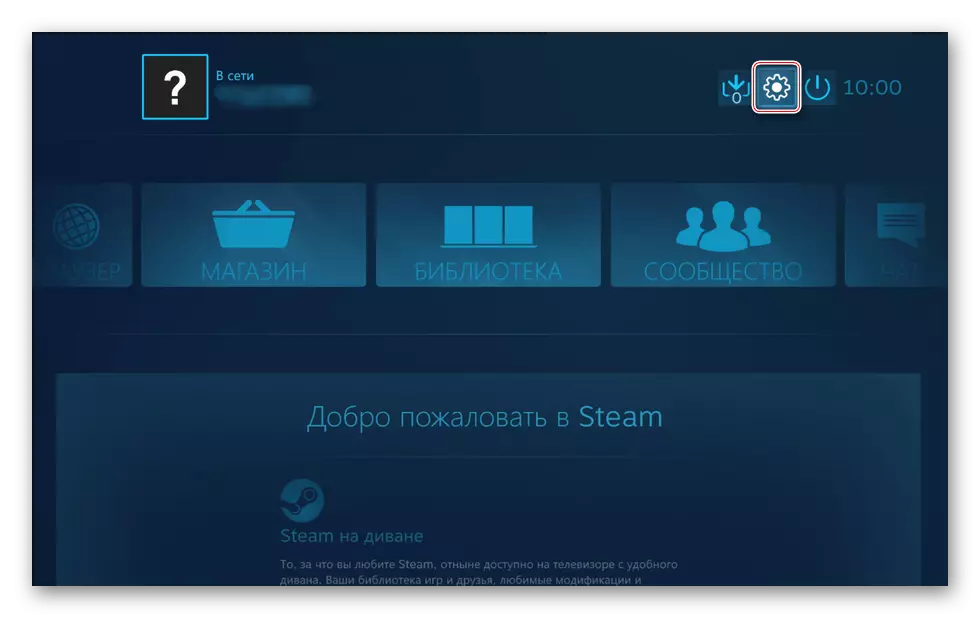
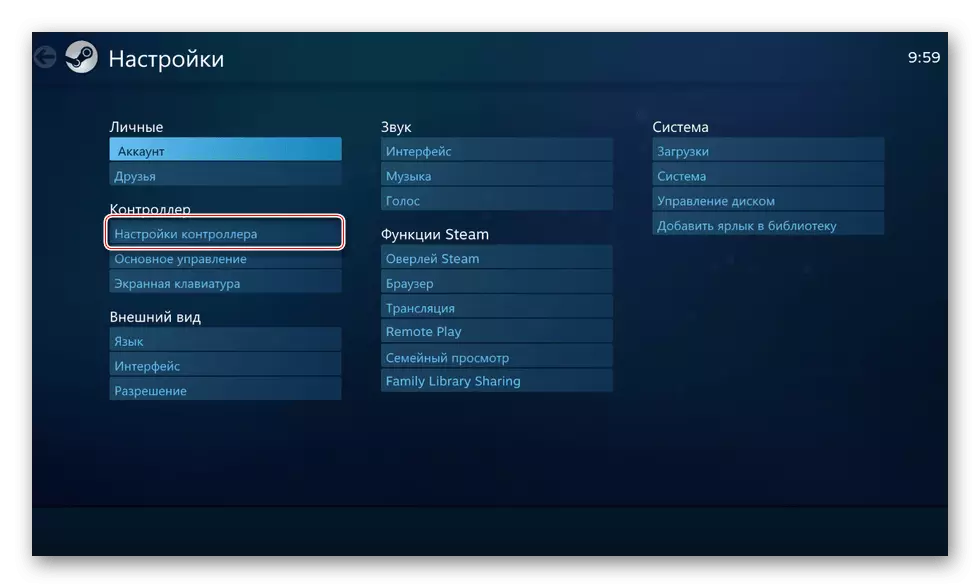


ಸ್ಟೀಮ್ ಪಿಎಸ್ 4 ಮೂಲ ನಿಯಂತ್ರಕಗಳನ್ನು ಮಾತ್ರ ಗುರುತಿಸುತ್ತದೆ, ಆದರೆ ಕೆಲವೊಂದು ಪ್ರತಿಗಳನ್ನು ಅವರು ಸಾಮಾನ್ಯವಾಗಿ ಕನ್ಸೋಲ್ನಲ್ಲಿ ಕೆಲಸ ಮಾಡುತ್ತಾರೆ ಎಂದು ಒದಗಿಸಲಾಗುತ್ತದೆ.
ಹಂತ 3: ಹೆಚ್ಚುವರಿ ಚಾಲಕಗಳನ್ನು ಸ್ಥಾಪಿಸುವುದು
ಆಟವು ಉಗಿ ವೇದಿಕೆಗೆ ಸಂಬಂಧಿಸಿಲ್ಲದಿದ್ದರೆ, ಉದಾಹರಣೆಗೆ, ಮತ್ತೊಂದು ಸೇವೆಯಲ್ಲಿ ಖರೀದಿಸಿ ಸ್ಥಾಪಿಸಲಾಗಿದೆ, ನೀವು ಹೆಚ್ಚುವರಿ ಸಾಫ್ಟ್ವೇರ್ ಅನ್ನು ಡೌನ್ಲೋಡ್ ಮಾಡಬೇಕಾಗುತ್ತದೆ. ಅಂತಹ ಹಲವಾರು ಕಾರ್ಯಕ್ರಮಗಳಿವೆ, ಆದರೆ ಅವರ ಕೆಲಸದ ತತ್ವವು ಹೆಚ್ಚು ವಿಭಿನ್ನವಾಗಿಲ್ಲ. DS4WINDOWS ಅಪ್ಲಿಕೇಶನ್ನ ಉದಾಹರಣೆಯಲ್ಲಿ ವಿಂಡೋಸ್ 10 ರಲ್ಲಿ ಡ್ಯುಯಲ್ಶಾಕ್ 4 ಅನ್ನು ಹೊಂದಿಸಿ.
ಅಧಿಕೃತ ಸೈಟ್ನಿಂದ ds4windows ಅನ್ನು ಡೌನ್ಲೋಡ್ ಮಾಡಿ
- ನಾವು ಸಾಫ್ಟ್ವೇರ್ನ ಅಧಿಕೃತ ಪುಟಕ್ಕೆ ಹೋಗುತ್ತೇವೆ ಮತ್ತು "ಈಗ ಡೌನ್ಲೋಡ್ ಮಾಡಿ" ಕ್ಲಿಕ್ ಮಾಡಿ.

ನಾವು ಅಪ್ಲಿಕೇಶನ್ನ ಇತ್ತೀಚಿನ ಆವೃತ್ತಿಯನ್ನು ಲೋಡ್ ಮಾಡುತ್ತೇವೆ.
- ಒಂದು ಬಿರುಕು ಅಗತ್ಯವಿದ್ದರೆ, "ಭಾಷೆ" ಕ್ಲಿಕ್ ಮಾಡಿ.
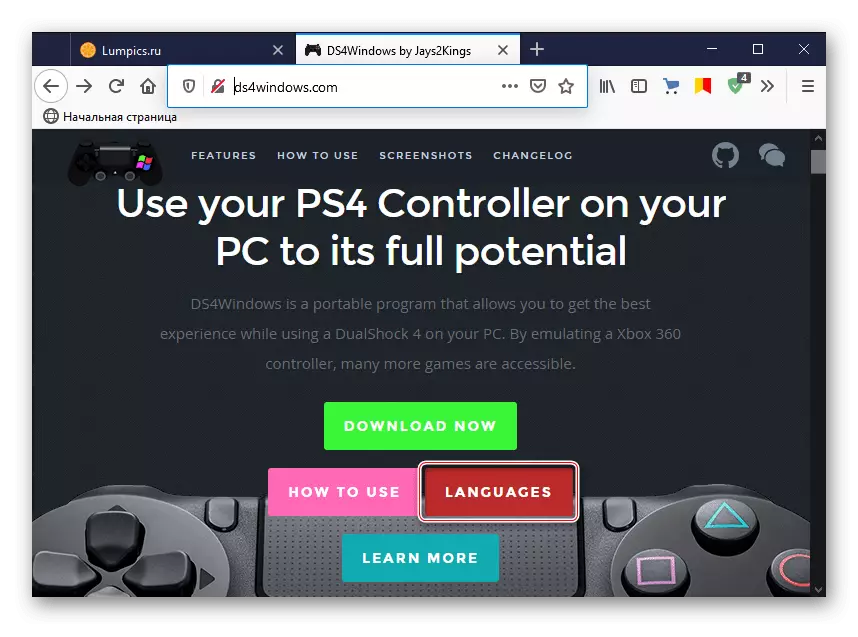
ಪಟ್ಟಿಯಲ್ಲಿ, ರಷ್ಯನ್ ಆಯ್ಕೆಮಾಡಿ.
- ಕ್ರ್ಯಾಕ್ನೊಂದಿಗೆ ಆರ್ಕೈವ್ ಅನ್ನು ಅನ್ಪ್ಯಾಕ್ ಮಾಡಿ ಮತ್ತು ಪ್ರೋಗ್ರಾಂ ಆರ್ಕೈವ್ ಅನ್ನು ಬಿಚ್ಚಿಲ್ಲದ ಡೈರೆಕ್ಟರಿಗೆ "ರು-ಆರ್" ಫೋಲ್ಡರ್ ಅನ್ನು ನಕಲಿಸಿ.
- DS4WINDOWS ಫೈಲ್ ಅನ್ನು ರನ್ ಮಾಡಿ.
- ನಿಯಂತ್ರಕಗಳ ಟ್ಯಾಬ್ನಲ್ಲಿ ಸಾಧನವನ್ನು ಪ್ರದರ್ಶಿಸಬೇಕು.
- ಅದನ್ನು ನಿರ್ಧರಿಸದಿದ್ದರೆ, "ಸೆಟ್ಟಿಂಗ್ಗಳು" ಟ್ಯಾಬ್ಗೆ ಹೋಗಿ ಮತ್ತು "ನಿಯಂತ್ರಕ / ಚಾಲಕವನ್ನು ಸ್ಥಾಪಿಸಿ" ಕ್ಲಿಕ್ ಮಾಡಿ.
- ಸ್ವಾಗತ ವಿಂಡೋದಲ್ಲಿ, "DS4 ಗಾಗಿ ಚಾಲಕವನ್ನು ಸ್ಥಾಪಿಸಿ" ಕ್ಲಿಕ್ ಮಾಡಿ.
- ಅನುಸ್ಥಾಪನೆಯು ಪೂರ್ಣಗೊಂಡ ನಂತರ, "ಮುಕ್ತಾಯ" ಕ್ಲಿಕ್ ಮಾಡಿ. ಮ್ಯಾನಿಪುಲೇಟರ್ ಪತ್ತೆಯಾದಲ್ಲಿ, ಪುನರಾವರ್ತಿತವಾಗಿ ಅದನ್ನು ಸಂಪರ್ಕಿಸುತ್ತದೆ.
- ಗೇಮ್ಪ್ಯಾಡ್ "ನಿಯಂತ್ರಕ" ಟ್ಯಾಬ್ನಲ್ಲಿ ನಿರ್ಧರಿಸಿದರೆ, ನೀವು ಆಟವನ್ನು ಚಲಾಯಿಸಬಹುದು. ಕಸ್ಟಮ್ ಪ್ರೊಫೈಲ್ ಅನ್ನು ರಚಿಸಲು ಸಾಧ್ಯವಿದೆ - ಲೇಔಟ್ ಅನ್ನು ಬದಲಿಸಿ, ಟಚ್ಪ್ಯಾಡ್, ಲೈಟ್ ಫಲಕ, ಇತ್ಯಾದಿಗಳನ್ನು ಸಂರಚಿಸಿ, "ಪ್ರೊಫೈಲ್ಗಳು" ಟ್ಯಾಬ್ ಅನ್ನು ತೆರೆಯಿರಿ ಮತ್ತು "ಹೊಸ" ಕ್ಲಿಕ್ ಮಾಡಿ.
- ನಾವು ಎಲ್ಲಾ ಅಗತ್ಯ ಬದಲಾವಣೆಗಳನ್ನು ಮಾಡುತ್ತೇವೆ, ಪ್ರೊಫೈಲ್ ಹೆಸರನ್ನು ಸೂಚಿಸಿ ಅದನ್ನು ಉಳಿಸಿ.



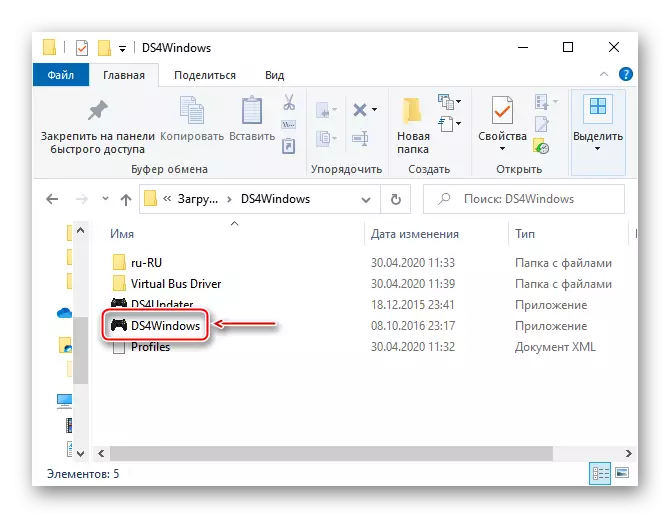


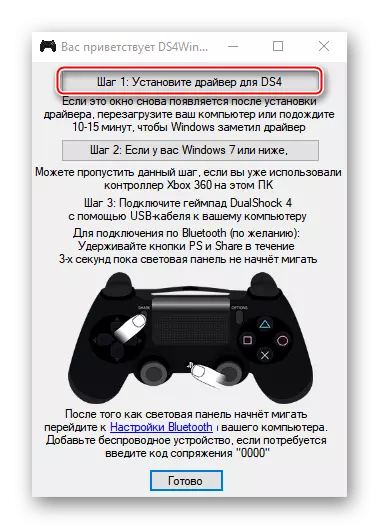



ಈಗ ಡ್ಯುಯಲ್ಶಾಕ್ 4 ವಿಂಡೋಸ್ 10 ರೊಂದಿಗೆ ಕಂಪ್ಯೂಟರ್ನಲ್ಲಿ ಕೆಲಸ ಮಾಡಲು ಸಿದ್ಧವಾಗಿದೆ. ನೀವು ಗೇಮ್ಪ್ಯಾಡ್ ಅನ್ನು ಬಳಸಬೇಕಾದ ಪ್ರತಿ ಬಾರಿ DS4WINDOWS ಅನ್ನು ಪ್ರಾರಂಭಿಸಬೇಕಾಗುತ್ತದೆ.
